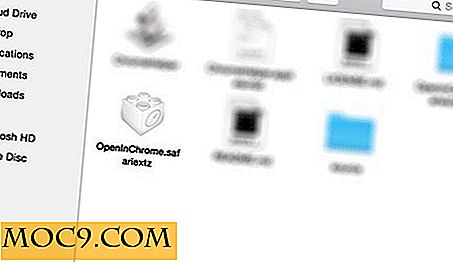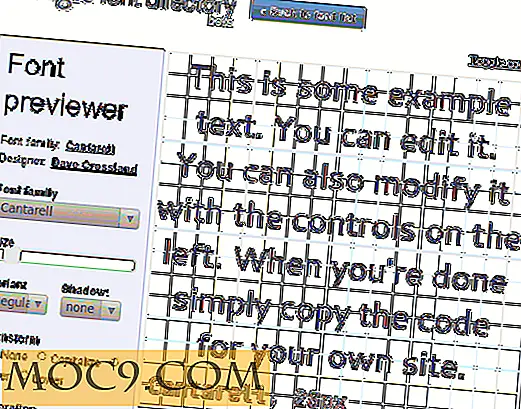Slik passordbeskytt mapper og filer i Linux
Anta at du deler din bærbare med ulike klassekamerater eller kolleger. Du har administrative rettigheter på maskinen, men du har en liten frykt for at deres nysgjerrige øyne kunne komme inn i en katalog du ikke vil at de skal se. Det kan være i din interesse å passordbeskytte den mappen.
Når du bruker Linux, kan du begrense brukere fra filtilgang med noen få enkle kommandoer. Denne artikkelen vil diskutere fordelene og begrensningene for å bruke fileierskap og grupper som et passordbeskyttelsesmål.
Opprette en ny bruker
Unix-baserte maskiner bruker en katalogstruktur som gjør bruk av eierskap for å tillate og forhindre tilgang til filer. Brukeren din har for eksempel sannsynligvis gitt en hjemmekatalog, "/ hjem / brukernavn", og har bestemte rettigheter på maskinen din. Det kan eie filer og mapper i denne hjemmekatalogen, slik at den kan få tilgang til dem fritt. I kontrast kan den ikke fritt få tilgang til filer som brukeren har.
Undersøkelse av en roten eid katalog kan vise sine tillatelser, eier og gruppe som noe som drw------- root root, noe som betyr at brukeren kan lese og skrive i den katalogen, men alle andre brukere kan ikke. Når du prøver å bruke filer i den katalogen, må du enten bytte til rotbrukeren eller gi deg selv superuserrettigheter - begge skal kreve et passord.
Du kan bruke den samme logikken til å passordbeskytte en katalog du bryr deg om. Prøv det nå ved å opprette en ny bruker som heter "protector:"
sudo useradd - no-create-home protector
Denne kommandoen vil gjøre en ny bruker uten en hjemmekatalog (siden du ikke trenger det med sikte på passordbeskyttelse). Så sørg for å gi den nye brukeren et sterkt passord:
sudo passwd beskytter

Endre Directory Ownership
Når du har opprettet en ny passordbeskyttet bruker, kan du endre din hemmelige katalog.
Bruk chown verktøyet til å endre en katalog eier. I dette tilfellet endrer jeg eieren av prøven min "testdir" -katalog fra rot til beskytter med kommandoen:
sudo chown -R protector: protector testdir /

Syntax for Chown følger mønster chown [owner][:[group]] file... Skjermbildet over viser testkatalogen endring fra "root: root" eier og gruppe eierskap til "protector: protector."
Jeg brukte alternativet -R her for å rekursivt angi testdir og endre testfil. Hvis du unnlater -R, vil chown bare endre kataloger og filer du angir.
Les, skriv og utfør tillatelser
Å endre gruppen, som jeg gjorde her, er ikke strengt nødvendig. Du kan bare bruke chown [owner] file hvis du ønsker det.
Hvorfor? Vel, i dette trinnet vil du bruke Chmod til å endre filtillatelsene for brukere utenfor eierens gruppe.
Relatert : Forståelse av filtillatelser: Hva betyr "Chmod 777"?
Chmod følger syntax chmod [mode] file . Endre filens tillatelser med kommandoen:
chmod-R og-rwx testdir /

Og og-rwx delen av kommandoen spesifiserer først brukere som ikke er eieren, men er en del av filens gruppe, g, eller er ikke en del av filens gruppe, o . Den fjerner deretter sine lese, skrive og utføre tillatelser med minustegnet, -rwx . Se forrige skjermbilde for å se tillatelsene for katalogen og filendringen.
På dette tidspunktet kan bare eieren av filen, som ble angitt før med Chown, lese eller skrive filen i testdir-katalogen. Alle andre brukere vil bli nektet tilgang eller bedt om å oppgi et passord.
begrensninger
Du vil løse noen problemer med denne tilnærmingen. Chown og Chmod-trinnene bidrar kun til å beskytte filene dine hvis du tar ekstra sikkerhetstiltak.
For det første, siden du må bruke root-tillatelser (med roten brukeren eller med sudo ) for å få tilgang til din hemmelige mappe, kan du ikke logges på med root eller andre brukere med administratorrettigheter når andre vil bruke datamaskinen.
For det andre bør din egen bruker og rot ha passord som beskytter dem.
For det tredje må din egen bruker, hvis den kan bruke sudo for administrative rettigheter, kreve at du skriver inn et passord for å bruke disse rettighetene. Du bør også være oppmerksom på at det ofte er en standard øktperiode der, hvis du bruker sudo-kommandoen og skriver inn et passord, må du ikke skrive det igjen til økten går.
For det fjerde må alle brukere med administrativ tilgang logge ut når de forlater datamaskinen alene.
Konklusjon
Det du får med denne tilnærmingen er en beskyttelsesmetode som ikke krever kryptering. Det fungerer ganske bra, forutsatt at du kan holde øye med datamaskinen når den er i bruk, men det lider også av feil som synlighet og mangel på kryptering.
Kort sagt, noen rotbruker som skjedde for å få tilgang til systemet ditt via en root-innlogging eller til og med en live-CD, ville ha muligheten til å finne og lese filene dine.
Ta gjerne med Chown og Chmod for rask beskyttelse. Bare stol ikke på dem for herdet sikkerhet. Du bør vende til full krypterte disker eller userpace kryptering ordninger for en bedre, mer permanent løsning.